
Sähköpostin täydellistä käyttöä varten ei ole tarpeen mennä palvelun viralliselle sivulle. Yksi työvaiheista voi olla posti-ohjelmia, jotka antavat myös kaikki toiminnot mukavaan vuorovaikutukseen sähköposteja.
Post-protokollan asettaminen Yandex.wef
Kun asennat ja työskentelet edelleen postitse, PC-kirjaimet voidaan tallentaa laitteeseen ja huoltopalvelimiin. Kun konfigurointi, protokollan valinta, josta tietojen tallennusmenetelmä määritetään. Kun käytät IMAP: tä, kirjain tallennetaan palvelimelle ja käyttäjälaitteelle. Näin ollen pääsy niihin on mahdollista myös muista laitteista. Jos valitset POP3: n, viesti tallennetaan vain tietokoneeseen, ohittamalla palvelua. Tämän seurauksena käyttäjä voi työskennellä postilla vain yhdellä laitteella, joka suorittaa arkiston roolin. Kuinka määrittää kukin protokollasta, on syytä harkita erikseen.Muokkaa postia POP3-protokollalla
Tällöin virallisella verkkosivustolla on alussa, ja asetukset ovat seuraavat:
- Avaa kaikki Yandex Mail -asetukset.
- Etsi "Postinumero" -osiosta.
- Käytettävissä olevien vaihtoehtojen joukossa valitse toinen, POP3-protokolla ja ilmoita, mitkä kansiot otetaan huomioon (ts. Tallennetaan vain käyttäjän tietokoneessa).
- Suorita ohjelma ja pääasiassa "Luo Mail" -osiossa, valitse Sähköposti.
- Määritä perustilitiedot ja valitse Jatka.
- Valitse uudessa ikkunassa "Manuaalinen asennus".
- Luettelossa, joka avautuu, sinun on ensin valittava protokollan tyyppi. Oletus IMAP on asetettu. Jos tarvitset POP3: n ja määritä se ja kirjoita palvelimen POP3.yandex.ru.
- Napsauta sitten "Valmis". Näiden muutosten oikea merkintä tulee voimaan.
- Suorita postia.
- Napsauta Lisää tili.
- Selaa toimitettua luetteloa alas ja napsauta "Laajennetut asetukset".
- Valitse "Mail internetissä".
- Ensin täytä päätiedot (nimi, postiosoite ja salasana).
- Selaa sitten alaspäin ja asenna protokolla.
- Tallenna palvelin saapuvalle postille (riippuu protokollaa) ja lähtevä: smtp.yandex.ru. Napsauta "Kirjaudu".
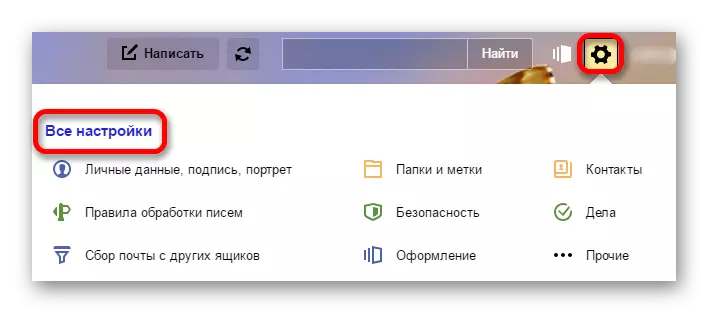
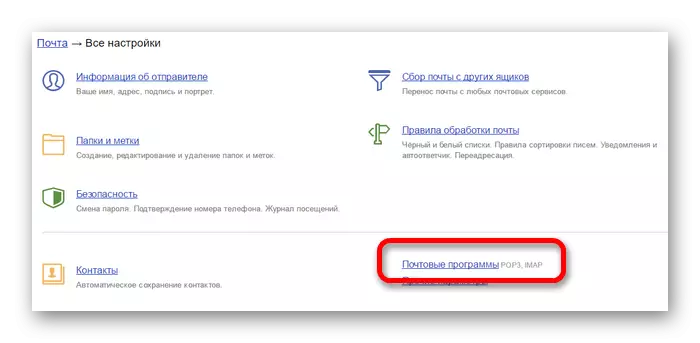
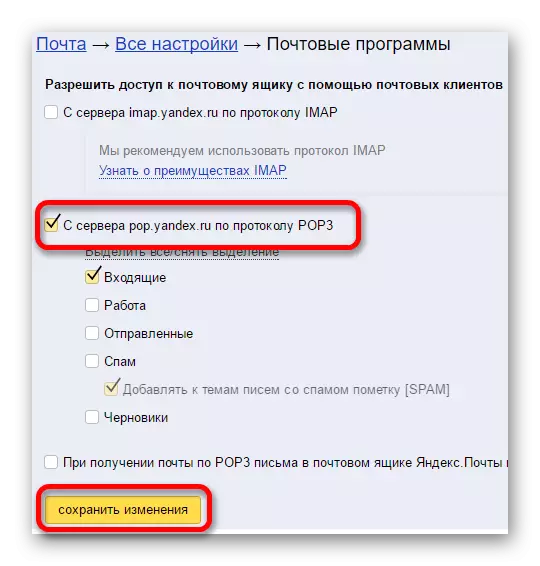
Mukauta Mail IMAP-protokollalla
Tässä suoritusmuodossa kaikki viestit tallennetaan sekä palvelimelle että käyttäjätietokoneella. Tämä on edullisin asetusvaihtoehto, sitä käytetään automaattisesti kaikissa sähköpostiohjeissa.Lue lisää: Kuinka määrittää Yandex.mad IMAP-protokolla
Mail-ohjelman perustaminen Yandex.we
Sitten sinun kannattaa harkita tätä asetusta suoraan posti-asiakkaisiin.
Outlook.
Tässä sähköpostiohjelmassa Mail on myös nopeasti säädetty. Tarvitset vain ohjelman ja postitilin tiedot itse.Lue lisää: Kuinka määrittää Yandex.We MS Outlookissa
Lepakko.
Yksi mahdollisista ohjelmista viestejä. Huolimatta siitä, että lepakko maksetaan, se on suosittu venäläisten käyttäjien kanssa. Syynä tähän on erilaisten keinojen läsnäolo kirjeenvaihdon turvallisuuden varmistamiseksi ja henkilötietojen suojaamiseksi.
Oppitunti: Kuinka perustaa Yandex.at Bat
Thunderbird.
Yksi suosituista vapaista posti-asiakkaista. Mozilla Thunderbird voidaan määrittää nopeasti ja helposti:
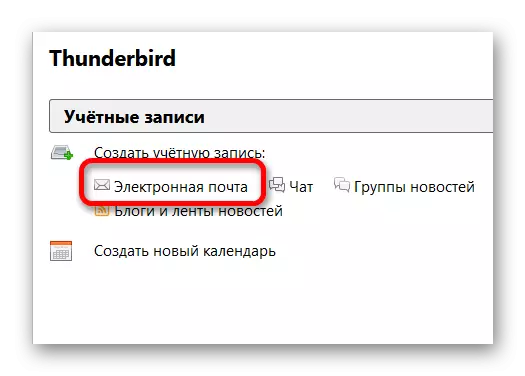

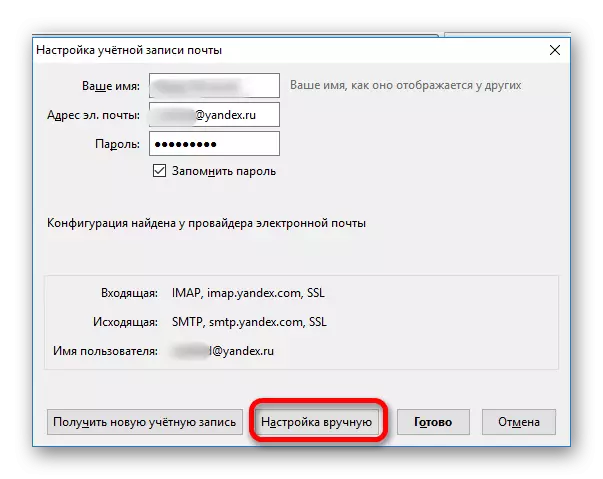
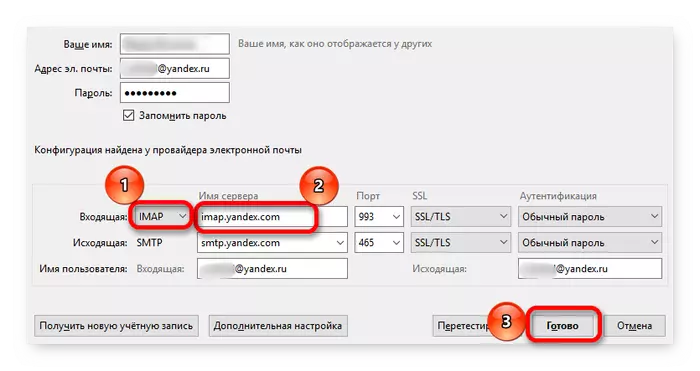
Järjestelmän postipalvelu
Windows 10: llä on oma sähköpostiohjelma. Löydät sen "Käynnistä" -valikossa. Lisäasetukset tarvitset:
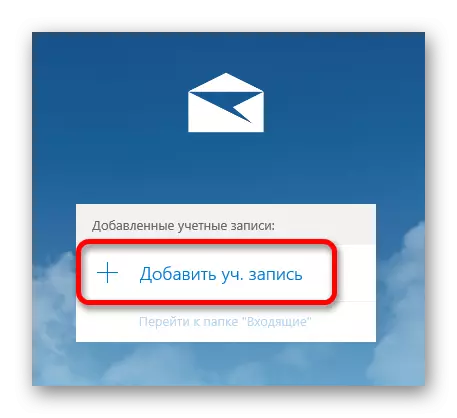
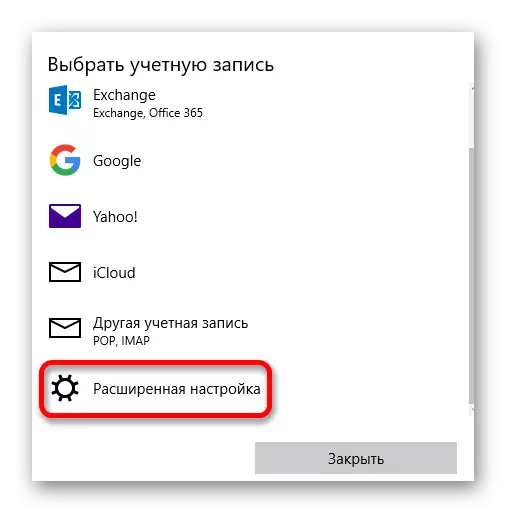
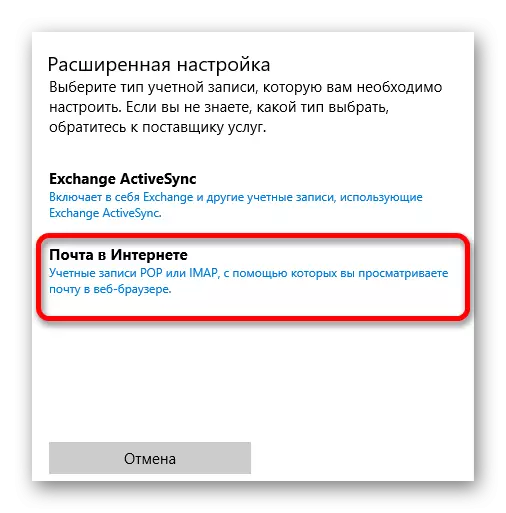
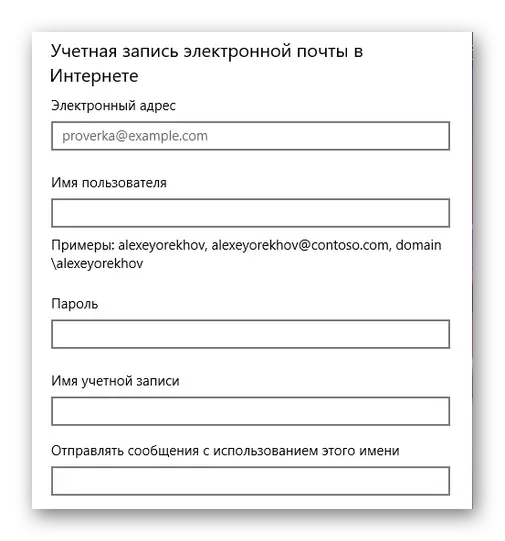
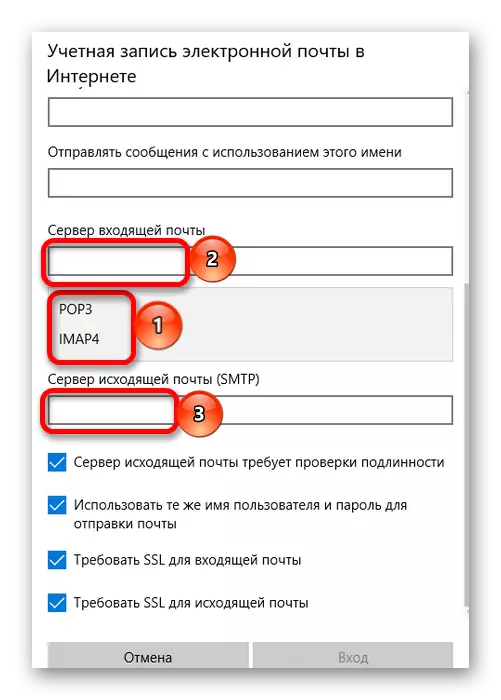
Mail Setup -prosessi on melko yksinkertainen. On kuitenkin välttämätöntä ymmärtää eroja protokollan välillä ja syöttää tiedot oikein.
